Le site MacWay utilise des cookies ou des technologies similaires pour nous permettre d'améliorer et de personnaliser les services que nous vous proposons afin de vous garantir une meilleure expérience utilisateur et de réaliser des statistiques de visites.
En savoir plusComment bien choisir la mémoire RAM pour mon Mac ?
Vous souhaitez mettre à niveau votre MacBook Pro 13 pouces ? Vous vous apprêtez à acheter un modèle récent parmi la gamme d'ordinateurs Apple et vous ne savez pas quelle option de mémoire vive choisir ? Conseils avant achat, identification des besoins... On répond à toutes vos interrogations sur les barrettes de RAM (Random-Access Memory) !
Vous saurez exactement quel type de mémoire RAM choisir, mais vous aurez aussi la certitude d'acheter des barrettes compatibles avec votre Mac, sans vous tromper.
Avant d'acheter mon type de mémoire RAM
Les modèles disposés à recevoir des barrettes de mémoire RAM
Si la firme Apple a décidé d'enlever sur ses modèles récents de Mac la possibilité d'étendre leur mémoire, il reste cependant de nombreux modèles qui sont encore compatibles à l'ajout de barrettes de RAM. Vous pouvez notamment réaliser la mise à niveau de votre Mac si son modèle fait partie de la liste suivante :
| Modèle Mac | Année de sortie |
|---|---|
| MacBook Pro 13" | De 2009 à 2012 |
| MacBook Pro 15" | De 2006 à 2012 |
| MacBook Pro 17" | De 2006 à 2012 |
| Mac Pro | 2006 à 2012 ; 2013 ; 2019 |
| Mac mini | 2005 à 2012 ; 2018 |
| iMac 27" | 2009 à 2013 |
| iMac 27" Retina 5K | 2014 à 2020 |
| iMac 24" | 2007 à 2009 |
| iMac 21,5" | 2009 à 2013 ; 2017 |
| iMac 20" | 2006 à 2009 |
| iMac 17" | 2006 |
Comment savoir si j'ai besoin d'ajouter de la mémoire RAM à mon Mac ?
Les symptômes d'un manque de mémoire vive
Certains symptômes ou signes de votre Mac témoignent d’un manque de mémoire vive. Si vous voyez :
- la roue arc-en-ciel qui reste longtemps après avoir lancé une application à la place du curseur par défaut ;
- l'indice d'efficacité sur Photoshop inférieur à 100% situé au niveau du zoom, en bas à gauche de votre espace de travail :
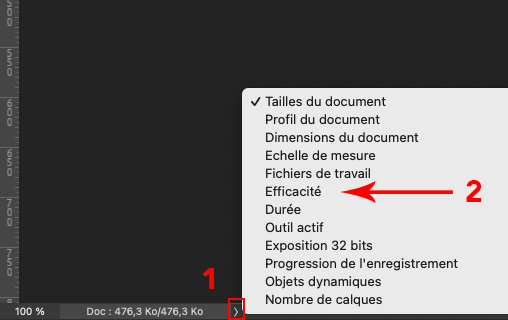
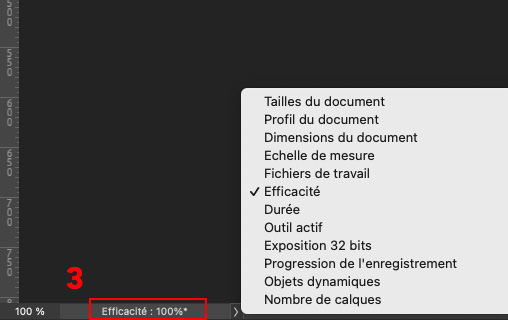
Vérifier dans l'application Moniteur d'activité de son Mac
Vous pouvez également vérifier la performance de la mémoire RAM de votre Mac dans l'application "Moniteur d'activité" qui se trouve dans Applications > Utilitaires ou bien en recherchant sur Spotlight "Moniteur d'activité". Une fois ouverte, l'application vous propose différents onglets dont "Mémoire". Cliquez dessus et vérifiez :
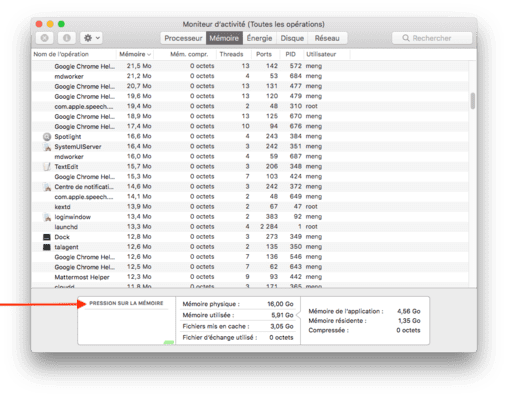
- si le graphique de pression est vert : votre ordinateur utilise efficacement sa mémoire RAM
- si le graphique de pression est jaune : votre ordinateur nécessite sûrement l'ajout de mémoire RAM
- si le graphique de pression est rouge : votre ordinateur doit avoir plus de mémoire RAM
Comment connaître le type de mémoire RAM dont j'ai besoin ?
Trouver l'identifiant du modèle de mon ordinateur
Afin de connaître le modèle exact de votre Mac, Apple à mis en place un système de numérotation unique et exhaustif, en fonction de chaque Mac. Pour le trouver, rendez-vous dans le menu pomme de votre ordinateur, en haut à gauche dans la barre de menu et cliquez sur « À propos de ce Mac ».
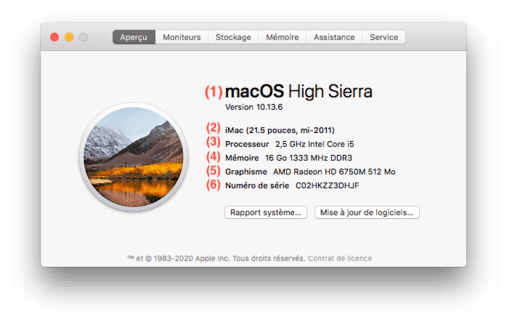
Une fenêtre s'ouvre, et en allant dans "Aperçu", vous aurez accès à toutes ces informations sur votre Mac :
- (1) la version de macOS que vous utilisez,
- (2) le nom du modèle et l'année du Mac,
- (3) le type de processeur,
- (4) le type de mémoire RAM,
- (5) la carte graphique,
- (6) le numéro de série.
Trouver les barrettes de mémoire RAM correspondant à son modèle
Format de mémoire : SO-DIMM ou DIMM ?
En fonction des types d’ordinateurs, il existe plusieurs tailles de mémoire, on parlera alors de « formats de mémoire ». Les plus communes d’entre elles sont la mémoire DIMM et la mémoire SO-DIMM.
- Les barrettes DIMM sont généralement utilisées dans les ordinateurs de bureau au vu de leur taille longue.
- Les barrettes SO-DIMM, quant à elles, sont utilisées dans les ordinateurs portables du fait de leur taille plus compacte.
Technologies de mémoire DDR3 et DDR4
La DDR est une technologie de mémoire de double débit de données (Double Data Rate), c'est-à-dire qu'elle transfère les données au processeur deux fois par cycle. Plusieurs générations ont vu le jour, dont les plus connus sur les Mac sont les DDR3 et DDR4. Le premier était surtout présent sur les modèles d'ordinateurs Apple de 2009 à 2016, puis lui succéda le DDR4, une génération encore d'actualité pour booster votre Mac.
Fréquence et compatibilité carte mère
Exprimée en Mhz (Mégahertz), la fréquence que nous retrouvons dans les spécifications des barrettes de mémoire RAM représente la vitesse de traitement de vos données !
Plus le chiffre est grand et plus le temps d'accès aux données est rapide. Pour vérifier jusqu'à quelle fréquence de mémoire vive votre ordinateur Apple peut prendre en charge :
- Rendez-vous sur le site d'Apple répertoriant toutes les caractéristiques des modèles Mac : https://support.apple.com/fr_FR/specs
- Cliquez sur le type de Mac dont vous souhaitez connaître les spécificités : "Ordinateurs de bureau" ou "Ordinateurs portables"
- Choisissez le modèle de votre Mac dans la liste proposée ou recherchez directement depuis la barre de recherche votre modèle.
- Cliquez sur sa fiche, puis, dans la partie Mémoire, retrouvez toutes les informations concernant la fréquence des dispositifs de mémoire RAM en Mhz.
Nombre de barrettes RAM compatibles à mon Mac
Afin de connaître combien de mémoire RAM votre Mac dispose (logements de mémoire) et jusqu'à combien vous pouvez ajouter de barrettes, il vous suffit de :
- Aller sur le site d'Apple répertoriant toutes les caractéristiques des modèles Mac : https://support.apple.com/fr_FR/specs
- Cliquer sur le type de Mac dont vous souhaitez connaître les spécificités : "Ordinateurs de bureau" ou "Ordinateurs portables"
- Choisir le modèle de votre Mac dans la liste proposée ou rechercher directement depuis la barre de recherche votre modèle.
- Cliquer sur sa fiche, puis, dans la partie Mémoire, chercher les informations concernant le nombre de logements accessibles par l'utilisateur pour la mémoire RAM.
Et comment optimiser la mémoire sur un nouveau modèle Mac ou sur un MacBook Air ?
Si les MacBook Air ont leurs composants soudés, ils sont cependant toujours proposés avec différentes options de quantité de mémoire vive. Les Mac récents présentent des cas similaires, notamment ceux dotés des puces M1 et M2. Voici nos conseils pour bien choisir sa mémoire RAM avant d'acheter son ordinateur Apple !
Capacité : 8 Go, 16 Go, 32 Go et plus
Vous désirez acquérir un Mac doté des puces M1, M1 Pro, M1 Max ou M2 mais vous ne savez pas quel choix faire entre les différentes propositions de mémoire RAM disponibles ? Sachez que le nombre de Go contenus dans une barrette de mémoire RAM joue un rôle important dans le traitement de données, car la mémoire aide le processeur de votre ordinateur à faire le calcul et ainsi fluidifier l’usage des logiciels utilisés. Pour connaître la quantité de mémoire RAM qu'il vous faut, voici quelques pistes :
- 8 Go : il s'agit du minimum conseillé pour naviguer sur Internet, lire ses mails ou ouvrir un lecteur de musiques et/ou vidéos.
- 16 Go : idéal pour avoir une bonne configuration de jeux ou travailler avec plusieurs logiciels en même temps (bureautique ou créations graphiques simples).
- 32 Go : conseillé dans le cadre d'une utilisation professionnelle poussée (création graphique/modélisation 3D/vidéo) et pour faire tourner des jeux performants.
Il existe également des modèles avec beaucoup plus de capacité de mémoire unifiée (64 Go, 128 Go, 256 Go...), atteignant ainsi une capacité maximale de 1,5 To avec le Mac Pro 2019. Ce type d’appareil s’adresse aux professionnels en recherche d'excellentes performances et d’une fluidité parfaite lorsqu'ils utilisent leurs logiciels et applications gourmandes.
Tableau des modèles Mac avec puces Apple M1 et M2
Retrouvez ici les modèles Mac dotés des puces Apple M1 et M2 ainsi que leurs options de mémoire RAM disponibles :
| Modèle | Type | Puce | Mémoire disponible |
|---|---|---|---|
| MacBook Air (M2, 2022) | Ordinateur portable | M2 | 8-16-24 Go |
| MacBook Pro (13 pouces, M2, 2022) | Ordinateur portable | M2 | 8-16-24 Go |
| Mac Studio (2022) | Ordinateur de bureau | M1 Max / M1 Ultra | 32-64-128 Go |
| MacBook Pro (14 pouces, 2021) | Ordinateur portable | M1 Pro / M1 Max | 16-32-64 Go |
| MacBook Pro (16 pouces, 2021) | Ordinateur portable | M1 Pro / M1 Max | 16-32-64 Go |
| iMac (24 pouces, M1, 2021) | Ordinateur de bureau | M1 | 8-16 Go |
| Mac mini (M1, 2020) | Ordinateur de bureau | M1 | 8-16 Go |
| MacBook Air (M1, 2020) | Ordinateur portable | M1 | 8-16 Go |
| MacBook Pro (13 pouces, M1, 2020) | Ordinateur portable | M1 | 8-16 Go |

